Kladblok sluit steeds automatisch op Windows 11
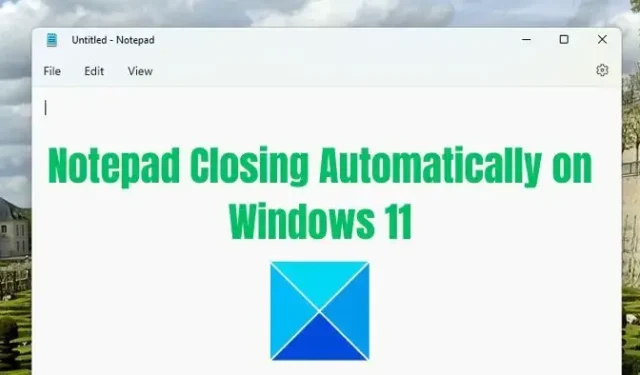
Sommige gebruikers hebben dit foutbericht gezien wanneer hun Kladblok crasht:
ERROR_NEEDS_REGISTRATION 0x80073D0F. De implementatiebewerking is mislukt omdat de opgegeven toepassing eerst moet worden geregistreerd.
Waarom wordt Kladblok automatisch afgesloten in Windows?
Voordat we de plotselinge crash van Notepad op Windows gaan aanpakken, zijn hier een paar redenen waarom u de fout waarschijnlijk bent tegengekomen:
- Bug: de kans is groot dat de Kladblok-app een bug heeft die het probleem veroorzaakt. Dit gebeurt meestal direct na het installeren van Windows-updates.
- Kladblok-instellingen: Het is ook mogelijk dat er een instelling is die u bewust of onbewust hebt ingeschakeld waardoor Kladblok automatisch wordt afgesloten.
- Corruptie van systeembestanden: er is ook een kans op systeembestandcorruptie die confecteert met het bestand van Kladblok, wat leidt tot de plotselinge crash van de app.
Fix Kladblok blijft automatisch sluiten op Windows 11/10
Kladblok crasht op Windows is geen ingewikkeld probleem om op te lossen. U kunt de fout snel verhelpen door de app te resetten of opnieuw te installeren. Voor dit artikel zullen we echter de volgende oplossingen behandelen:
- Kladblok bijwerken
- Reset Kladblok naar standaard
- Kladblok repareren
- Installeer Kladblok opnieuw
U hebt geen beheerdersaccount nodig om deze suggesties uit te voeren, maar als uw Kladblok is geopend met niet-opgeslagen tekst, zorg er dan voor dat u deze opslaat.
1] Werk Kladblok bij
Een Kladblok-bug veroorzaakt waarschijnlijk de fout. Zelfs verschillende gebruikers wezen op hetzelfde in Kladblok 11 (versie 11.2302). In deze versie wordt Kladblok automatisch gesloten zonder om bevestiging te vragen, zelfs als er niet-opgeslagen wijzigingen zijn.
De kans is echter groot dat Microsoft het al heeft aangepakt en een update heeft uitgebracht. U kunt dus eerst proberen de Kladblok-app bij te werken en kijken of deze voor u werkt.
Volg hiervoor de onderstaande stappen:
- Start eerst Microsoft Store via het menu Start.
- Zoek naar Kladblok en klik erop.
- Als er hier een update beschikbaar is, zou u een knop Update moeten zien. Klik erop om de nieuwste versie te downloaden en de app bij te werken.
Als u de knop Openen ziet in plaats van de knop Bijwerken, hebt u al de nieuwste versie van Kladblok geïnstalleerd.
2] Reset Kladblok naar standaard
Reset Kladblok naar standaardinstellingen en kijk of dat helpt.
3] Repareer Kladblok
Als u al de nieuwste versie van Kladblok gebruikt, is er een mogelijkheid dat Kladblok-bestanden beschadigd zijn, wat leidt tot een crashprobleem. Hiervoor kunt u proberen Kladblok te repareren door de onderstaande stappen te volgen:
- Druk op Windows-toets + I om Instellingen te starten.
- Navigeer naar Apps > Apps en functies.
- Zoek hier naar Kladblok en klik vervolgens op het pictogram met drie stippen en ga naar Geavanceerde opties.
- Blader ten slotte een beetje naar beneden, klik op de knop Repareren en wacht tot Windows het proces voltooit.
- Als u klaar bent, start u Kladblok en kijkt u of u de fout nog steeds tegenkomt.
4] Installeer Kladblok opnieuw
Als het repareren van de Kladblok-app niet voor u werkt, is de laatste stap het opnieuw installeren van Windows. Dit zorgt ervoor dat u een nieuwe kopie van de app hebt geïnstalleerd en dat geen bug of beschadigde systeembestanden het probleem verder kunnen veroorzaken. Volg dus de onderstaande stappen:
- Ga eerst naar Instellingen en navigeer naar Apps > Apps & Functies.
- Zoek naar Kladblok en klik vervolgens op het pictogram met drie stippen en selecteer Verwijderen.
- Eenmaal verwijderd, start u Microsoft Store en zoekt u naar Kladblok.
- Klik op de knop Get om Kladblok te downloaden en te installeren.
- Voer ten slotte de app uit en kijk of Kladblok automatisch wordt afgesloten in Windows.
Afgezien van de bovenstaande oplossingen, kunt u overwegen een Kladblok-alternatief te proberen. Er zijn tal van Kladblok-alternatieven die gratis te gebruiken zijn. Een van die apps is Notepad++.
Conclusie
Dus dat waren snelle manieren om het probleem met het automatisch sluiten van Kladblok op Windows op te lossen. Door de app opnieuw te installeren, zou u de fout moeten verwijderen. Als het niet werkt, kunt u altijd een Kladblok-alternatief gebruiken met meer functies dan de Windows Kladblok-app.
Waarom sluit Windows 11 mijn programma’s steeds af?
Meestal ontstaat het probleem van programma’s die vanzelf sluiten in Windows 11 vanwege compatibiliteit of haperende applicaties. Dit kan zowel ingebouwde software als programma’s van derden zijn. Bovendien kan een systeem dat is geïnfecteerd met een virus problemen ondervinden met programma’s die onverwacht worden afgesloten.
Waarom duikt Kladblok steeds op?
U moet uw opstartmap verifiëren . Er is een mogelijkheid dat Kladblok is geconfigureerd om automatisch te starten via een snelkoppeling in uw opstartmap. Om dit te bevestigen, gebruikt u de toetsencombinatie Windows-toets + R om het dialoogvenster Uitvoeren te openen, voert u shell:startup in en drukt u op Enter. Dit zal uw opstartmap onthullen.



Geef een reactie